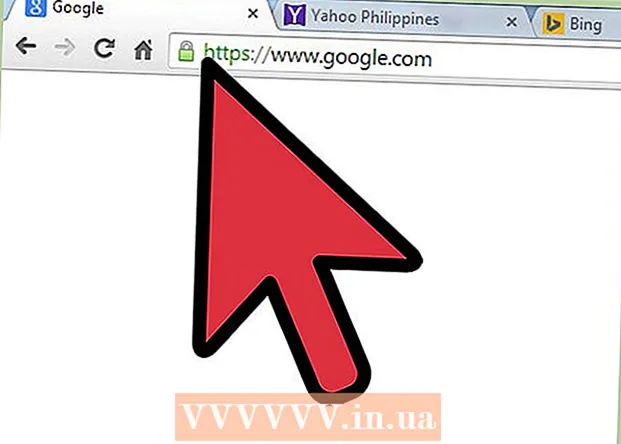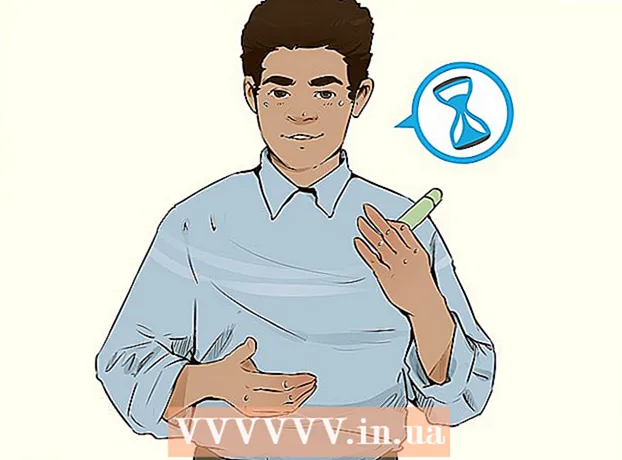लेखक:
Lewis Jackson
निर्मितीची तारीख:
14 मे 2021
अद्यतन तारीख:
1 जुलै 2024

सामग्री
मित्रांसाठी संकलित सीडी बर्न करा किंवा आपल्या संगीत कारकीर्दीसाठी पुढे जाण्यासाठी स्लाइडशो तयार करा. आयटीयन्स म्युझिकला सीडी वर कॉपी करण्याची अनेक कारणे आहेत. जोपर्यंत सीडीकडे पुरेशी स्टोरेज स्पेस आहे, आपण साध्या ऑपरेशनसह डिस्क बर्न करण्यासाठी आयट्यून्स वापरू शकता. आयट्यून्सची कोणतीही आवृत्ती वापरुन सीडी कशी बर्न करावी हे खाली लेख आपल्याला दर्शवितो.
पायर्या
आयट्यून्स उघडा.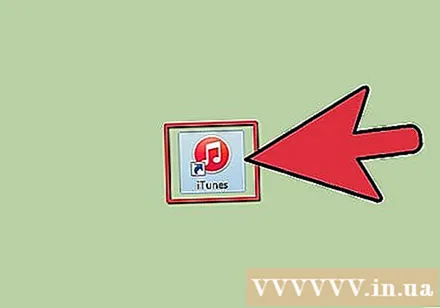
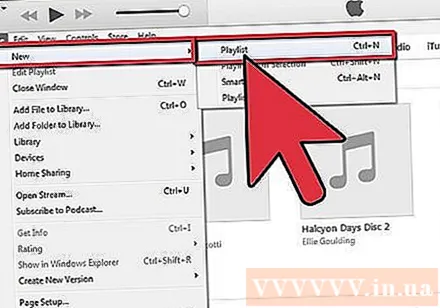
प्लेलिस्ट तयार करा. फाईल क्लिक करा; नवीन; प्लेलिस्ट, नवीन प्लेलिस्ट सेट अप करण्यासाठी. आपली प्लेलिस्ट डावीकडील मेनूवर दिसते. आपण हायलाइटवर क्लिक करुन सूचीचे नाव प्रविष्ट करून सूचीचे नाव बदलू शकता.- आपण यापूर्वी मेनू बार बंद केला असेल आणि म्हणून फाइल चिन्ह पाहू शकत नाही. तसे असल्यास, वरच्या डाव्या कोपर्यातील चिन्हावर क्लिक करा, नंतर मेनू बार दर्शवा वर जा.
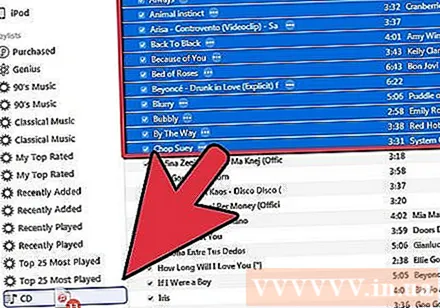
प्लेलिस्टमध्ये गाणी जोडा. नव्याने तयार केलेल्या प्लेलिस्टमध्ये सीडीवर आपल्याला हव्या असलेली गाणी फक्त ड्रॅग आणि ड्रॉप करा. जेव्हा आपण हे करता तेव्हा आपण पांढरा प्लस चिन्हासह एक लहान हिरवा वर्तुळ दिसावा.- आपण ड्रॅग करुन त्यांना नवीन प्लेलिस्टमध्ये टाकून वैयक्तिक गाणी जोडू शकता किंवा आपण एकाच वेळी अनेक गाणी निवडून ती नवीन प्लेलिस्टवर ड्रॉप करू शकता.
- आपल्या प्लेलिस्टवर एकाधिक गाणी ड्रॅग करण्यासाठी, पहिले गाणे क्लिक करा, शिफ्ट की दाबून ठेवा आणि आपण निवडत असलेल्या मालिकेतील शेवटचे गाणे क्लिक करा. पहिला ट्रॅक, शेवटचे गाणे आणि त्यामधील सर्व गाणी हायलाइट केली जातील. आता सूचना नुसार ड्रॅग आणि ड्रॉप करा.

ट्रेमध्ये रिक्त सीडी-आर / सीडी-आरडब्ल्यू घाला आणि संगणकाने डिस्क ओळखल्याशिवाय थांबा. मग डिस्क चिन्ह स्क्रीनवर दिसून येईल. या संपूर्ण प्रक्रियेस सुमारे 30 सेकंद लागतात.- मानक सीडी-आर / सीडी-आरडब्ल्यू रेकॉर्डिंगमध्ये 74 मिनिटे / 650 एमबी किंवा 80 मिनिटे / 700 एमबी डेटा असतो. प्लेलिस्ट 80 मिनिटांपेक्षा अधिक असल्यास, आपल्याला प्लेलिस्टला दोन डिस्कमध्ये विभाजित करण्याची आवश्यकता असेल.
"फाइल" निवडा आणि नंतर डिस्कवर प्लेलिस्ट बर्न करा."(डिस्कवर प्लेलिस्ट बर्न करा) किंवा जर आयट्यून्सची नवीन आवृत्ती वापरत असेल तर साइडबारमधील प्लेलिस्टच्या नावावर क्लिक करा आणि" बर्न टू सीडी. "(बर्न टू सीडी)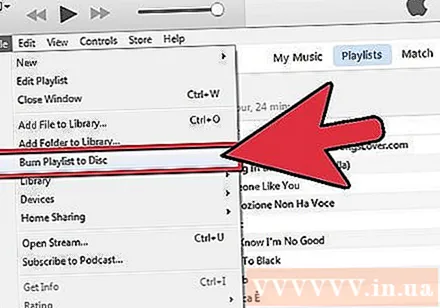
बर्णिंग सेटिंग्ज शोधा. त्यानुसार समायोजित करा जेणेकरून प्लेलिस्ट इच्छिततेनुसार रेकॉर्ड केली गेली. जेव्हा आपण सीडी बर्न करण्यास तयार असाल तेव्हा "बर्न" निवडा. सेटिंग्जमध्ये आपण समायोजित करू शकता: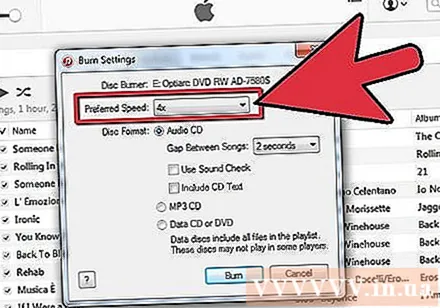
- संगणकाने डिस्कवर डेटा लिहिण्याची गती. सर्वसाधारणपणे, रेकॉर्डिंगचा वेग जितका वेगवान असेल तितका कमी संगीत गुणवत्तेत.
- गाण्यांमध्ये सेकंदात व्यत्यय.
- डिस्क स्वरूप: ऑडिओ, एमपी 3 किंवा डीव्हीडी. सर्वाधिक रेकॉर्ड केलेल्या सीडी "ऑडिओ सीडी" स्वरूपात असतील.
"बर्न" वर क्लिक करा आणि डिस्कवर माहिती लिहिण्यासाठी संगणकाची प्रतीक्षा करा. आपल्या सेटअप आणि संगणकावर अवलंबून, यास कदाचित एक ते बारा मिनिटांपर्यंत वेळ लागू शकेल.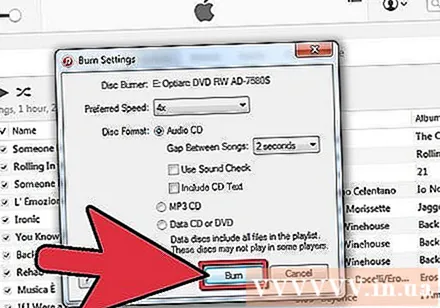
समाप्त. डिस्कने रेकॉर्डिंग पूर्ण केल्यावर आपल्याला सूचित केले जाईल. सीडी काढा आणि आपण बर्न केले. जाहिरात
आपल्याला काय पाहिजे
- संगणक
- सीडी रिक्त आहे
- आयट्यून्स सॉफ्टवेअर
- संगीत